Πώς να διαγράψετε το ιστορικό κλήσεων WhatsApp σε συσκευές Android και iOS
Miscellanea / / August 21, 2023
Πώς να διαγράψετε όλο το ιστορικό κλήσεων WhatsApp
Εάν θέλετε να βρείτε και να διαγράψετε μόνιμα όλο το ιστορικό κλήσεων WhatsApp και να ξεκινήσετε ως καθαρή σελίδα, το WhatsApp σάς επιτρέπει να το κάνετε χωρίς κόπο. Εδώ είναι τα απλά βήματα που πρέπει να ακολουθήσετε.
Σημείωση: Η επαναφορά του ιστορικού κλήσεων στο WhatsApp είναι μια επίπονη διαδικασία. Επομένως, προχωρήστε με προσοχή.
Σε Android
Βήμα 1: Ανοίξτε το WhatsApp στο Android σας και μεταβείτε στην καρτέλα Κλήσεις.
Βήμα 2: Πατήστε το μενού κεμπάπ (τρεις κουκκίδες).
Βήμα 3: Επιλέξτε Διαγραφή αρχείου καταγραφής κλήσεων από το αναπτυσσόμενο μενού.

Βήμα 4: Πατήστε OK στο αναδυόμενο παράθυρο για να επιβεβαιώσετε τη διαγραφή του ιστορικού κλήσεων WhatsApp.

Διαβάστε επίσης: Πως να μεταφέρετε μηνύματα WhatsApp σε νέο τηλέφωνο χωρίς αντίγραφο ασφαλείας
Σε iOS
Βήμα 1: Εκκινήστε το WhatsApp στο iPhone σας και μεταβείτε στην καρτέλα Κλήσεις.
Βήμα 2: Πατήστε Επεξεργασία στην επάνω αριστερή γωνία.
Βήμα 3: Τώρα, πατήστε Διαγραφή κοντά στην επάνω δεξιά ενότητα.
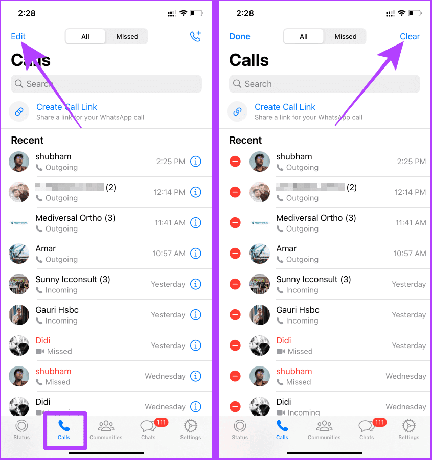
Βήμα 4: Επιλέξτε Διαγραφή ιστορικού κλήσεων. Αυτό είναι όλο και όλο το ιστορικό κλήσεων μέσα στο WhatsApp θα διαγραφεί.
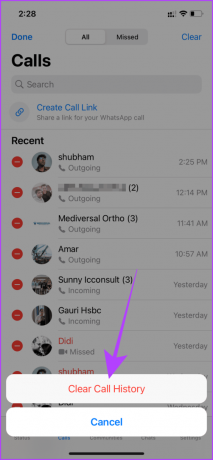
Πώς να διαγράψετε μερικά στοιχεία από το ιστορικό κλήσεων WhatsApp
Αντί να διαγράψετε ολόκληρο το ιστορικό κλήσεων, μπορείτε να διαγράψετε μερικά στοιχεία από το ιστορικό κλήσεων WhatsApp. Εδώ είναι τα βήματα για να το κάνετε:
Σε τηλέφωνα Android
Βήμα 1: Ανοίξτε το WhatsApp και μεταβείτε στις Κλήσεις.
Βήμα 2: Πατήστε παρατεταμένα για να επιλέξετε την κλήση που θέλετε να διαγράψετε.
Βήμα 3: Πατήστε το εικονίδιο διαγραφής κοντά στην επάνω δεξιά γωνία της οθόνης για να διαγράψετε το επιλεγμένο στοιχείο.

Βήμα 4: Μπορείτε να διαγράψετε περαιτέρω στοιχεία μέσα σε μια κλήση. Πατήστε την κλήση για να την ανοίξετε σε ολόκληρη τη σελίδα.
Βήμα 5: Πατήστε παρατεταμένα το στοιχείο για να επιλέξετε που θέλετε να αφαιρέσετε.

Βήμα 6: Πατήστε το εικονίδιο διαγραφής για να διαγράψετε το επιλεγμένο στοιχείο.
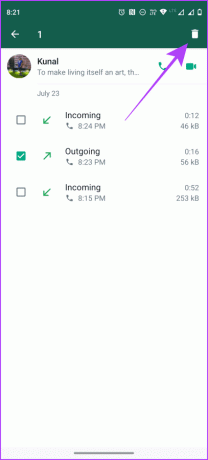
Σε iOS
Βήμα 1: Ανοίξτε το WhatsApp στο iPhone σας και μεταβείτε στην καρτέλα Κλήσεις για να ξεκινήσετε.
Βήμα 2: Πατήστε Επεξεργασία.
Βήμα 3: Πατήστε το κόκκινο κουμπί αφαίρεσης (μείον) δίπλα στην επαφή που θέλετε να αφαιρέσετε.

Βήμα 4: Πατήστε Διαγραφή > Τέλος.

Διαβάστε επίσης: Μαθαίνω πώς να προγραμματίσετε κλήσεις WhatsApp στην εφαρμογή Ημερολόγιο στο iPhone.
Καταργήστε τις κλήσεις WhatsApp που εμφανίζονται στο αρχείο καταγραφής τηλεφώνου στο iPhone
Οι κλήσεις WhatsApp σε iPhone τείνουν να αφήνουν αρχεία καταγραφής στην εφαρμογή Τηλέφωνο, κάτι που μπορεί να είναι μια επιπλέον ταλαιπωρία κατά την κατάργηση του ιστορικού κλήσεων WhatsApp από τη συσκευή σας. Δυστυχώς, δεν μπορείτε να απενεργοποιήσετε το ιστορικό κλήσεων WhatsApp στο iPhone. Ωστόσο, μπορείτε να αφαιρέσετε εύκολα τις κλήσεις WhatsApp που εμφανίζονται στο αρχείο καταγραφής τηλεφώνου.
Δείτε πώς να το κάνετε:
Βήμα 1: Εκκινήστε την εφαρμογή Phone στο iPhone σας και μεταβείτε στην καρτέλα Πρόσφατα.
Βήμα 2: Πατήστε Επεξεργασία στο επάνω μέρος.
Βήμα 3: Τώρα πατήστε το κόκκινο κουμπί αφαίρεσης (μείον) δίπλα στην κλήση WhatsApp.

Βήμα 4: Πατήστε Διαγραφή.
Βήμα 5: Πατήστε Τέλος, και αυτό είναι.
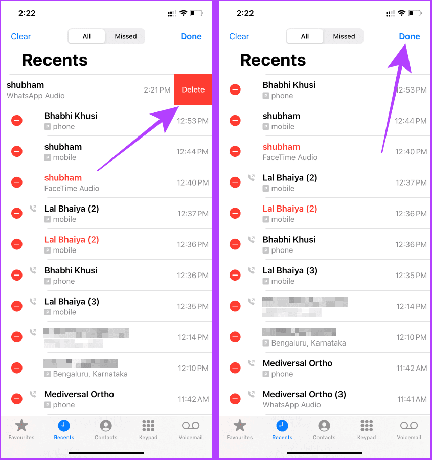
Ανάκτηση του διαγραμμένου ιστορικού κλήσεων WhatsApp
Η διαγραφή του ιστορικού κλήσεων WhatsApp είναι μια μονόδρομη διαδικασία. δεν μπορείτε να το αναιρέσετε. Ωστόσο, εάν εξακολουθείτε να θέλετε να ανακτήσετε και να δείτε το διαγραμμένο ιστορικό κλήσεων στο WhatsApp, πρέπει να έχετε ένα backup του WhatsApp πριν διαγράψετε το ιστορικό κλήσεων. Στη συνέχεια, εγκαταστήστε ξανά το WhatsApp και επαναφέρετε το αντίγραφο ασφαλείας. Ας μάθουμε πώς να το κάνουμε.
Σε Android
Κατεβάστε και εγκαταστήστε ξανά το WhatsApp στο Android σας. Αφού ολοκληρώσετε την εγκατάσταση, ακολουθήστε τα παρακάτω βήματα:
Βήμα 1: Εκκινήστε το WhatsApp, επιλέξτε μια γλώσσα και πατήστε το πράσινο βέλος.
Βήμα 2: Πατήστε Συμφωνώ και συνεχίστε.

Βήμα 3: Εισαγάγετε τον αριθμό σας και πατήστε Επόμενο.
Βήμα 4: Τώρα, εισαγάγετε τον κωδικό επαλήθευσης.
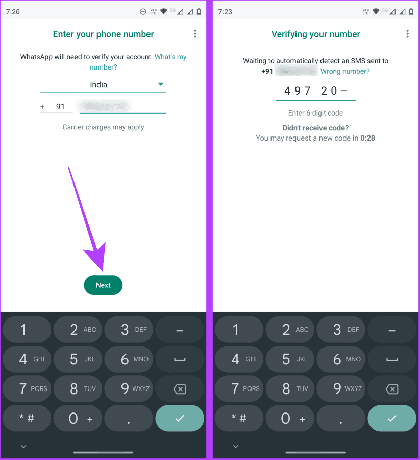
Βήμα 5: Το WhatsApp θα σας ζητήσει να επαναφέρετε τις συνομιλίες. πατήστε Επαναφορά.
Βήμα 6: Αφήστε την επαναφορά να ολοκληρωθεί. Και αυτό είναι. τώρα το WhatsApp θα έχει το παλιό σας ιστορικό κλήσεων.

Σε iOS
Μόλις εγκαταστήσετε ξανά την εφαρμογή WhatsApp στο iPhone σας, ακολουθήστε αυτά τα βήματα για να επαναφέρετε τα δεδομένα WhatsApp από ένα αρχείο αντιγράφου ασφαλείας:
Βήμα 1: Εκκινήστε το WhatsApp και εισαγάγετε τον αριθμό σας.
Βήμα 2: Πατήστε Τέλος.
Βήμα 3: Τώρα, πατήστε Επαναφορά ιστορικού συνομιλίας. Και αφήστε το WhatsApp να επαναφέρει. Μόλις τελειώσετε, μπορείτε να αποκτήσετε ξανά πρόσβαση σε όλα τα αρχεία καταγραφής κλήσεων WhatsApp.

Όχι. Το ιστορικό κλήσεων WhatsApp αποθηκεύεται τοπικά στη συσκευή. Ως εκ τούτου, πρέπει να επαναλάβετε τη διαδικασία σε άλλες συνδεδεμένες συσκευές.
Το WhatsApp διαθέτει μια λειτουργία αυτόματης δημιουργίας αντιγράφων ασφαλείας που συνήθως ενεργοποιείται τα μεσάνυχτα, επομένως μπορείτε να επαναφέρετε από το αντίγραφο ασφαλείας μόνο εάν είχε δημιουργηθεί αντίγραφο ασφαλείας του WhatsApp πριν διαγράψετε το αρχείο καταγραφής κλήσεων.
Ο Subham είναι συγγραφέας με γνώσεις τεχνολογίας και θαυμαστής της Apple που του αρέσει να καλύπτει όλα τα θέματα τεχνολογίας. Το Subham μπορεί να βρεθεί να παρακολουθεί ταινίες και να ανακαλύπτει νέες εφαρμογές όταν δεν γράφει. Έχετε κάτι να ρωτήσετε; Χτυπήστε τον στο Twitter 👇



